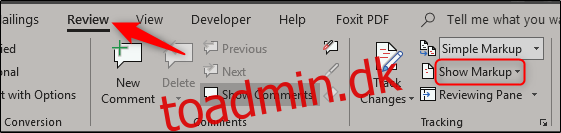Når du samarbejder om et dokument med flere personer, er det en væsentlig del af processen at skrive kommentarer. Du kan udskrive dokumentet sammen med kommentarer, men hvad hvis du vil udskrive kun kommentarerne? Du kan gøre det.
Hvorfor vil du kun udskrive kommentarerne til et dokument? Der er flere årsager. Måske vil du bare have en papirkopi af de kommentarer, du kan gemme til dine arkiver. Eller måske vil du sætte dig ned med samarbejdspartnere som en gruppe og se på dokumentet og kommentarerne hver for sig. Når alt kommer til alt, kan en udskrevet side fuld af redigeringer og kommentarer være lidt overvældende. Uanset din grund, gør Word det nemt at gøre.
Udskriv kun kommentarer
Åbn først det dokument, der indeholder de kommentarer, du vil udskrive. På fanen “Anmeldelse” skal du klikke på knappen “Vis opmærkning”.
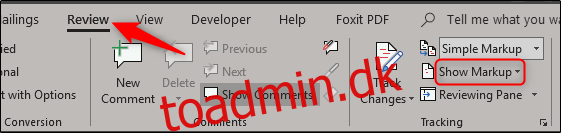
Øverst i rullemenuen vil du se “Kommentarer”. Hvis der er et flueben ved siden af, skal der ikke gøres noget her. Hvis ikke, så gå videre og vælg det.
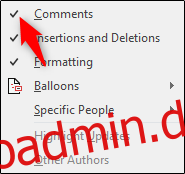
Det er også værd at nævne, at du har mulighed for i stedet for at udskrive alle kommentarer, kun udskrive anmelderspecifikke kommentarer. For at gøre dette skal du vælge “Specifikke personer” i menuen og vælge den specifikke anmelder, hvis kommentarer du gerne vil beholde fra listen, der vises. Ellers skal du beholde “Alle anmeldere” valgt.
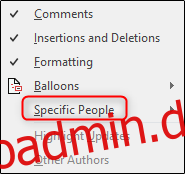
Vælg derefter fanen “Filer”.
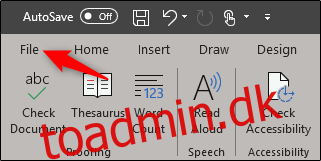
I venstre rude skal du vælge indstillingen “Udskriv”.
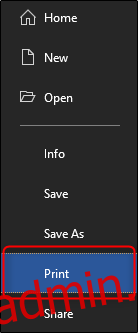
Der vises flere forskellige muligheder sammen med en forhåndsvisning af dokumentet. Øverst i afsnittet “Indstillinger” skal du vælge indstillingen “Udskriv alle sider”.
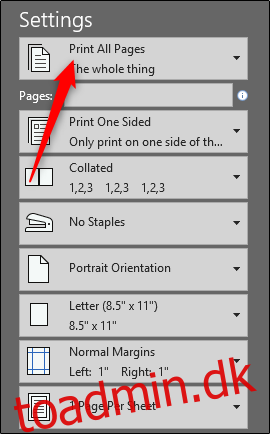
I dokumentmenuen, der vises, i afsnittet “Dokumentoplysninger” skal du vælge indstillingen “List of Markup”. Sørg også for, at “Print Markup”-indstillingen er valgt nederst.
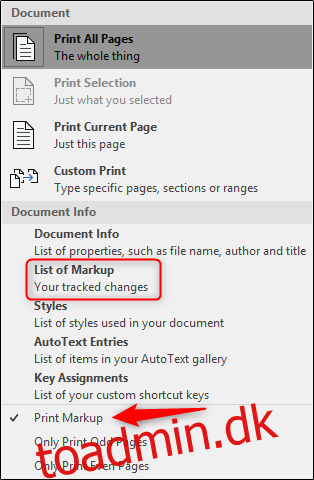
Klik derefter på “Udskriv” over menuen “Indstillinger”.
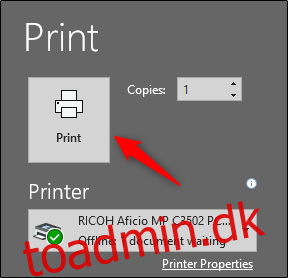
Du vil nu have en udskrevet version af kun kommentarerne til dokumentet.